"Guida alla configurazione LTI 1.1 Legacy: Flat for Education e Schoology"
Installazione LTI 1.1 (Legacy) tramite l’App Center di Schoology
Bastano pochi secondi per configurare Schoology per il suo account Flat for Education.
- Vada su Impostazioni account > Integrazioni > Schoology e copi la Consumer Key e lo Shared Secret. Mantenga private queste credenziali: permettono a Schoology di accedere all’account scolastico Flat for Education.
- Clicchi qui per aprire Flat nell’App Center di Schoology. Nella pagina dell’app, faccia clic su "Install LTI App" e scelga il corso in cui userà Flat.
- Apra il/i corso/i, clicchi su Opzioni del corso, poi su Strumenti esterni. Selezioni l’app Flat appena installata e inserisca le impostazioni di configurazione ottenute al primo passaggio.
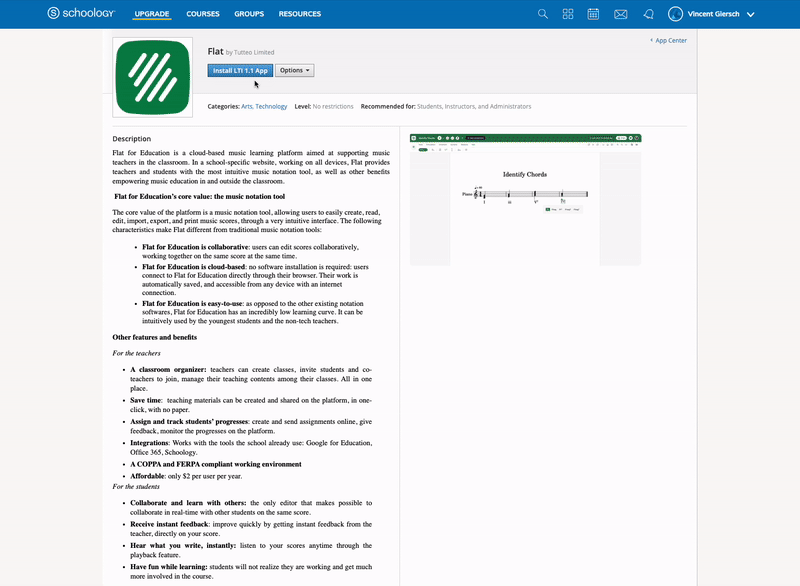
Installazione manuale LTI 1.1 (Legacy)
Se non ha accesso all’App Center di Schoology, può aggiungere manualmente Flat for Education al suo corso in Schoology:
- Apra il suo corso su Schoology
- In Opzioni del corso, scelga Provider di strumenti esterni
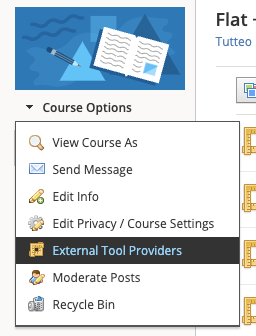
- Clicchi su Add External Tool Provider e inserisca i dati seguenti:
- Nome dello strumento: Flat for Education
- Consumer Key: [Incolli la sua consumer key]
- Shared Secret: [Incolli il suo shared secret]
- Privacy: [L’opzione che preferisce]
- Tipo di configurazione: Manuale
- Criterio di corrispondenza: URL
- Dominio/URL: https://flat.io/lti/launch
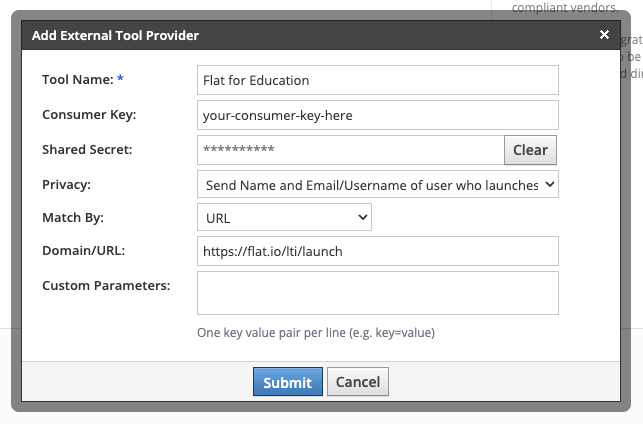
- Clicchi su "Submit". Potrà quindi usare l’integrazione per aggiungere compiti di Flat for Education al suo corso Schoology.
SSO (Single Sign-On), creazione account e roster automatico
Flat for Education è accessibile con un clic dal menu di navigazione dei corsi. Creeremo automaticamente gli account per i suoi studenti e collegheremo quelli esistenti dal suo sito privato Flat for Education in base alle email fornite da Schoology.
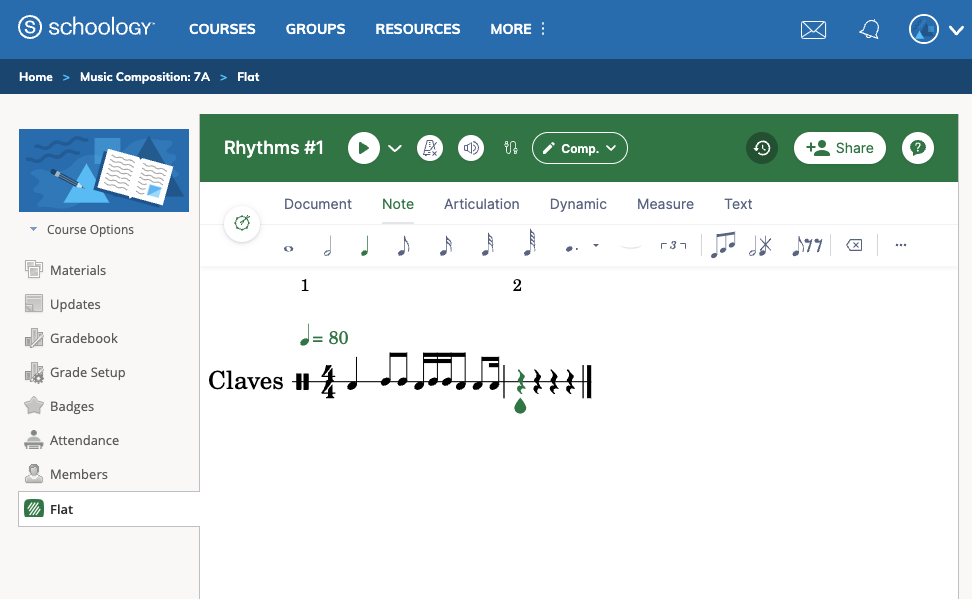
Creiamo anche automaticamente le Classi su Flat for Education e iscriviamo gli studenti, così può creare facilmente compiti con Flat e condividere i punteggi con gli studenti.
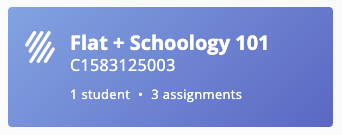
Compiti con Flat for Education in Schoology
Creare un nuovo materiale in Schoology
Può creare compiti di Flat for Education direttamente in Schoology. Apra il corso, vada alla scheda "Materials", poi scelga "Add Materials" e "Add File/Link/External Tool".
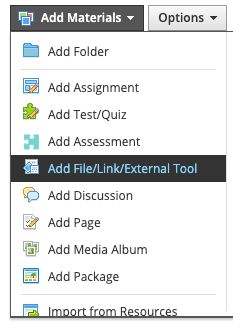
Scelga "External Tool":
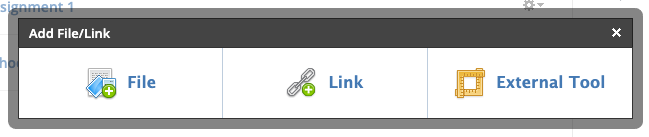
Come Tool provider, scelga "Flat", poi aggiunga almeno un titolo per il nuovo compito. Non aggiunga alcun URL, Consumer Key o Shared Secret qui (e non clicchi su eventuali link "Custom", altrimenti Schoology non le consentirà di inviare il modulo). Se vuole, può usare opzioni come Valutazione e compiti individuali. Clicchi su "Submit" per creare il compito in Schoology.
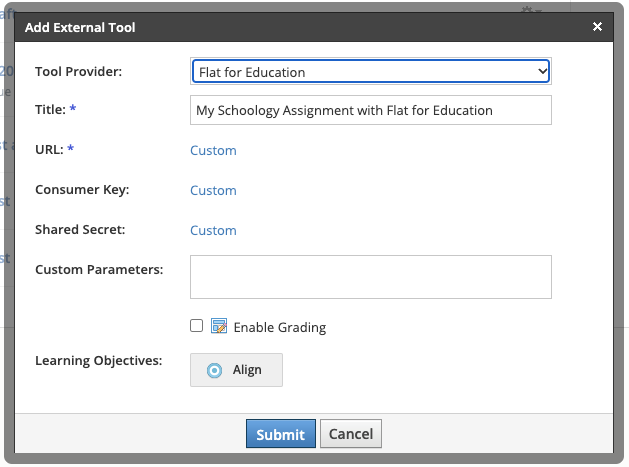
Configurare il compito Flat for Education
Il secondo passaggio è completare la configurazione del compito Flat for Education appena creato. Per farlo, apra il materiale creato dall’elenco dei materiali.
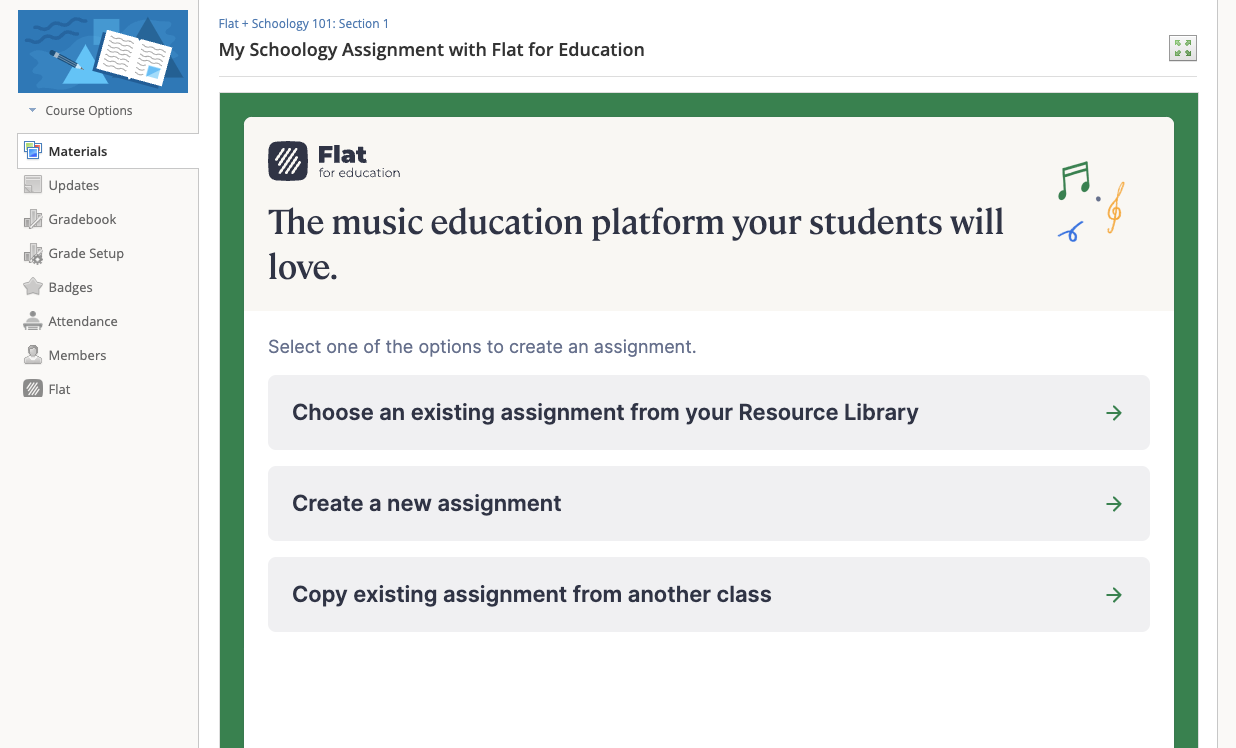
In questa prima pagina può scegliere se aggiungere un compito esistente dalla sua Raccolta di risorse, da una classe precedente, oppure creare un nuovo compito per questa classe.
Consigliamo di usare la nostra Raccolta di risorse per riutilizzare facilmente i contenuti tra le classi. In questo esempio selezioneremo Scegli un compito esistente dalla tua Raccolta di risorse, poi selezioni un compito nell’elenco e clicchi su "Next" in fondo alla schermata:
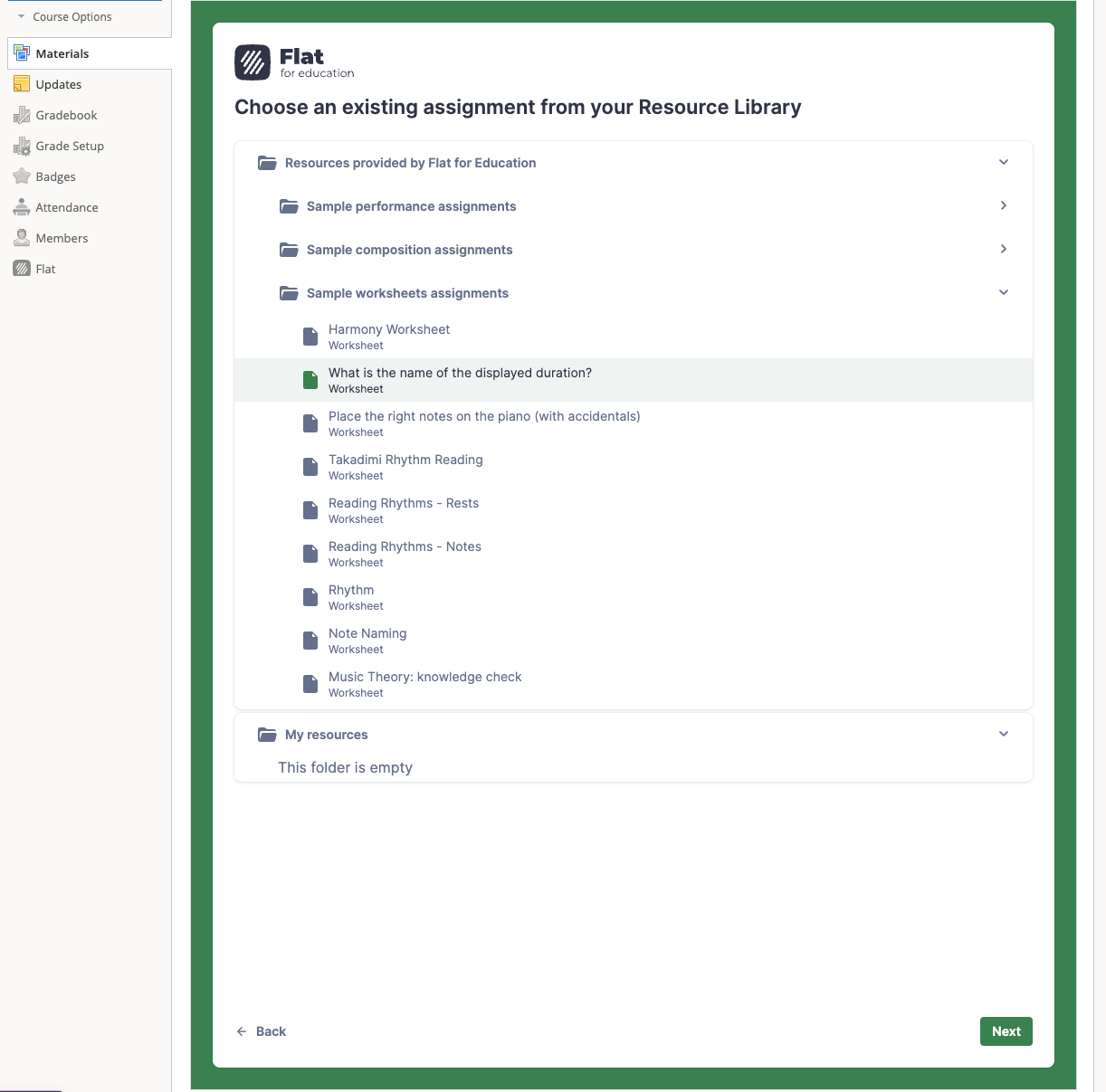
Quindi adatti contenuto e impostazioni del compito per questo corso e clicchi su Publish per renderlo disponibile agli studenti.

Fatto: il compito è pronto! Non appena gli studenti aprono il compito da questa pagina di Schoology, vedrà i loro nomi elencati nella pagina del compito, potrà accedere ai loro lavori e fornire feedback in tempo reale.
Incorporare spartiti interattivi in Schoology
Incorporare nella pagina Materiali
Può facilmente incorporare spartiti in sola lettura e interattivi nella pagina Materiali di Schoology:
Clicchi su Add Materials e Flat:
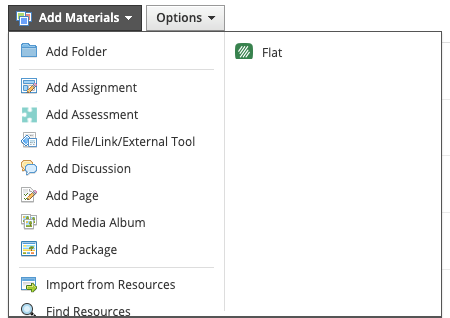
Scelga lo spartito che desidera condividere con la classe. Può scegliere "Link" per inserire un semplice collegamento, oppure "Embed" per inserire un lettore interattivo nella pagina Materiali.
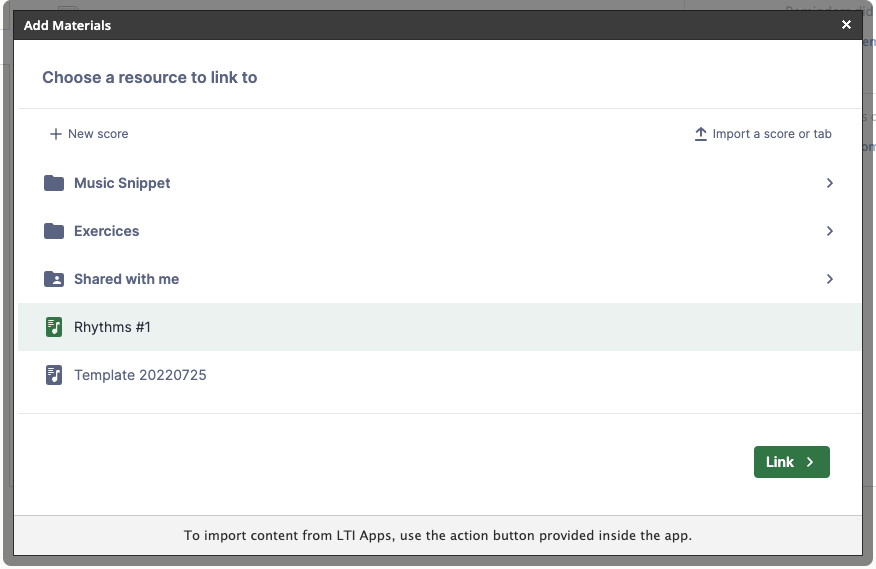
Ecco come apparirà il materiale incorporato nella pagina Materiali di Schoology. Se lo spartito non è di dimensioni ridotte, potrebbe preferire usare un link o incorporarlo in una pagina di Schoology (vedi sotto), poiché Schoology non consente incorporamenti più grandi nella pagina Materiali.
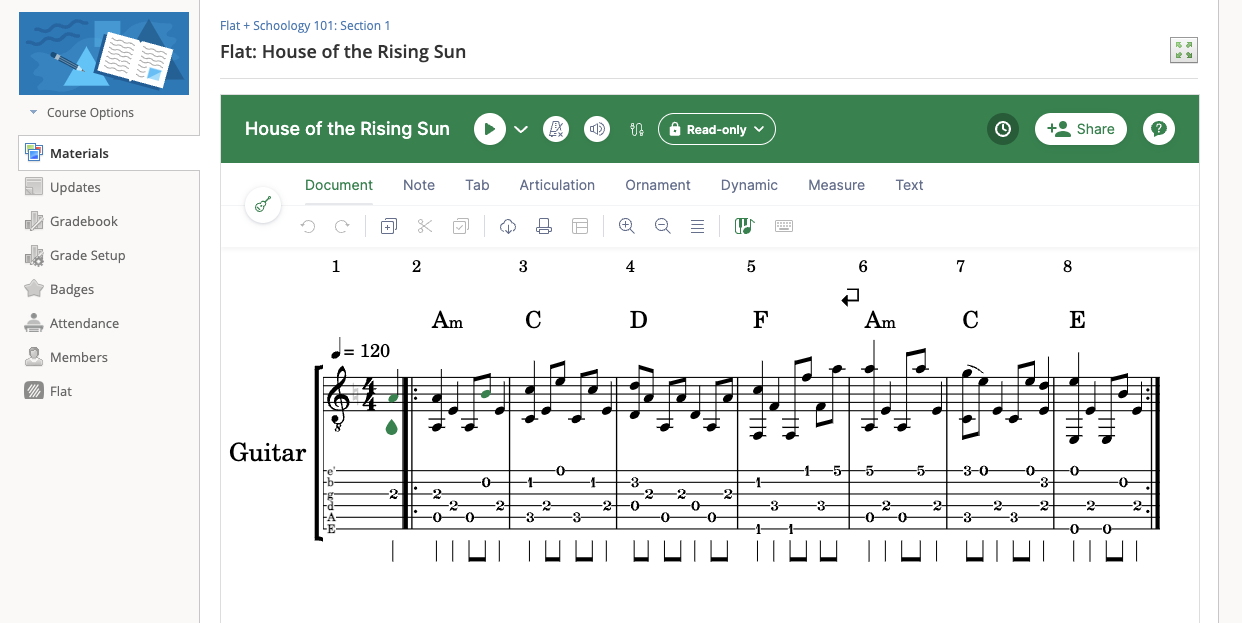
Incorporare in una pagina di Schoology
Può anche incorporare uno spartito in una Pagina di Schoology dedicata insieme ad altri contenuti. Per prima cosa, crei una nuova Pagina in Add Materials > Add Page e scelga un titolo. Quando vuole inserire uno spartito nella pagina, clicchi su Insert content > Flat e scelga "Embed" accanto a uno spartito.
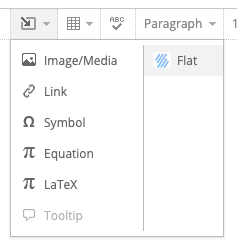
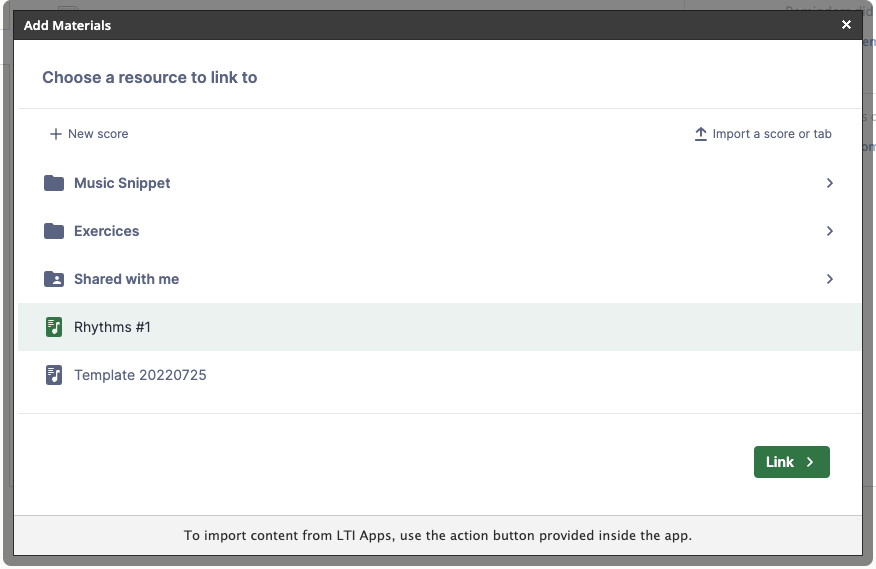
Una volta inserito, può regolare la dimensione dell’embed per visualizzare al meglio il contenuto nella pagina.
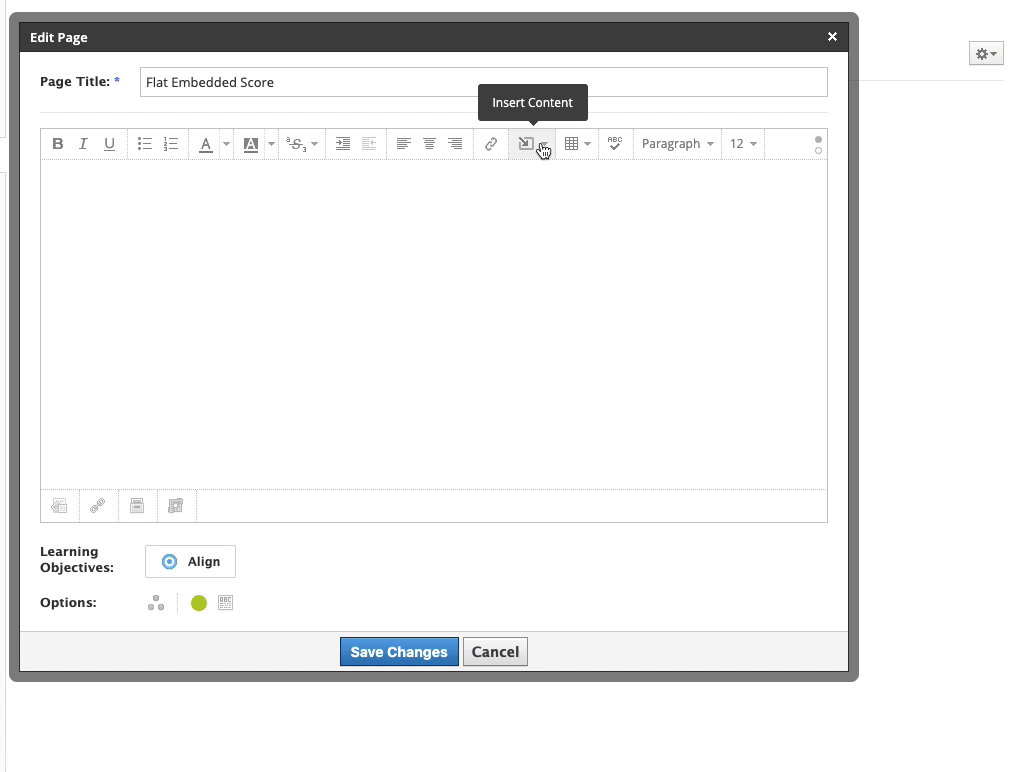
Questa pagina è stata tradotta automaticamente dall'inglese. Visualizza la versione originale in inglese.